I denne veiledningen vil jeg vise deg hvordan du konfigurerer Controller Bot for Telegram-kanalen din. Controller Bot er et viktig verktøy for å administrere kanalen din og samhandle med fellesskapet ditt. Du trenger en Telegram-bot og riktig konfigurasjon for å koble alt sammen på en vellykket måte. La oss gå gjennom prosessen trinn for trinn.
Viktigste funn
- Du må forsikre deg om at du bruker den offisielle Controller Boten.
- Det er viktig å koble Telegram-boten din til riktig tidssone.
- Koblingen skjer ved å videresende meldinger til Controller Bot.
Trinnvis veiledning
Trinn 1: Søk etter Controller Bot
Først åpner du Telegram og skriver "Controller Bot" i søkefeltet. Pass på at du velger riktig bot. Den originale Controller Boten kan bli funnet som "@ControllerBot". Det finnes noen falske versjoner som du bør unngå. For å være sikker, velg boten som har et utropstegn ved siden av navnet sitt.
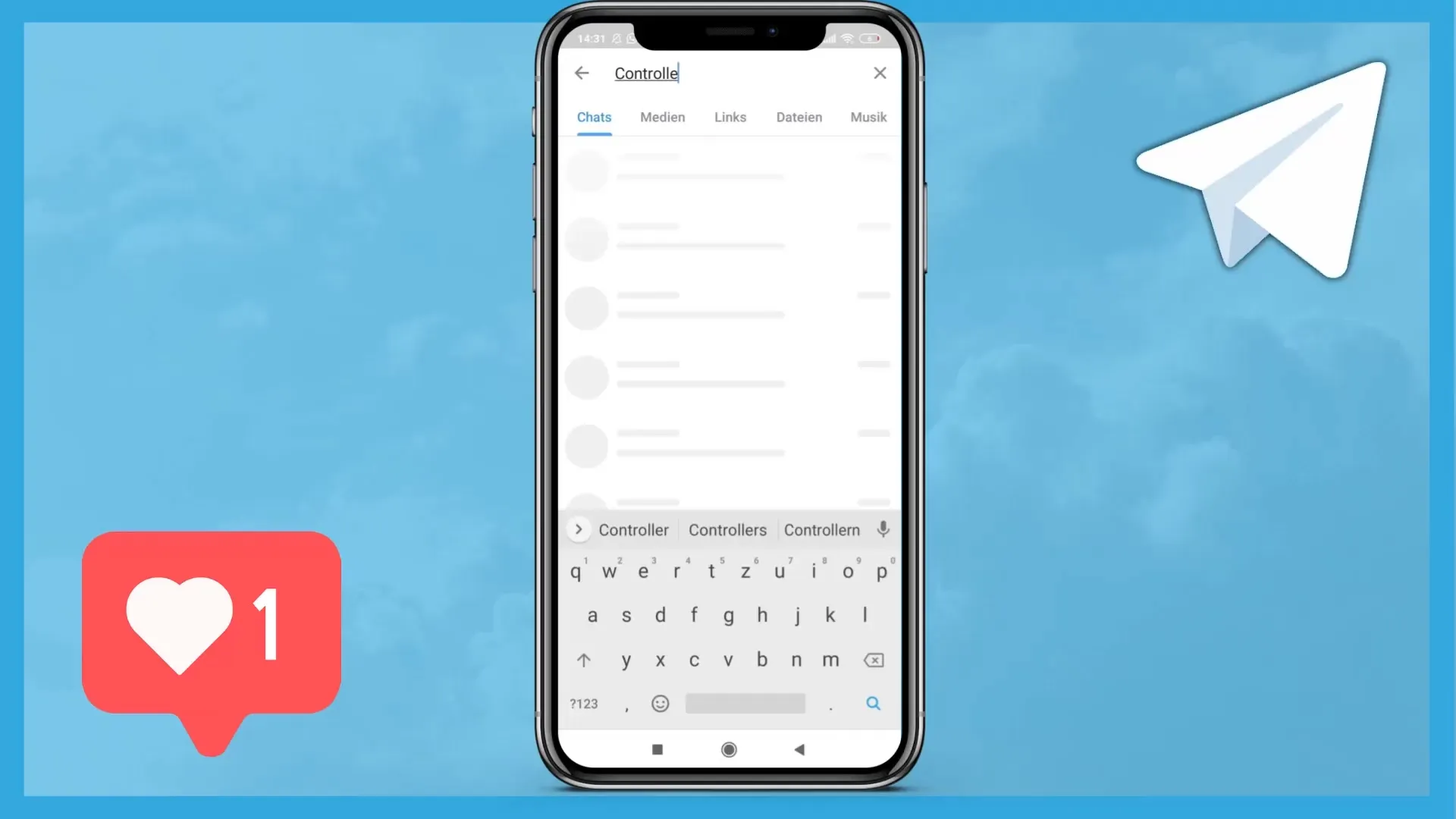
Trinn 2: Start boten
Etter å ha valgt riktig Controller Bot, åpner du den og starter boten. For å gjøre dette, klikker du på "Start"-knappen for å samhandle med boten.
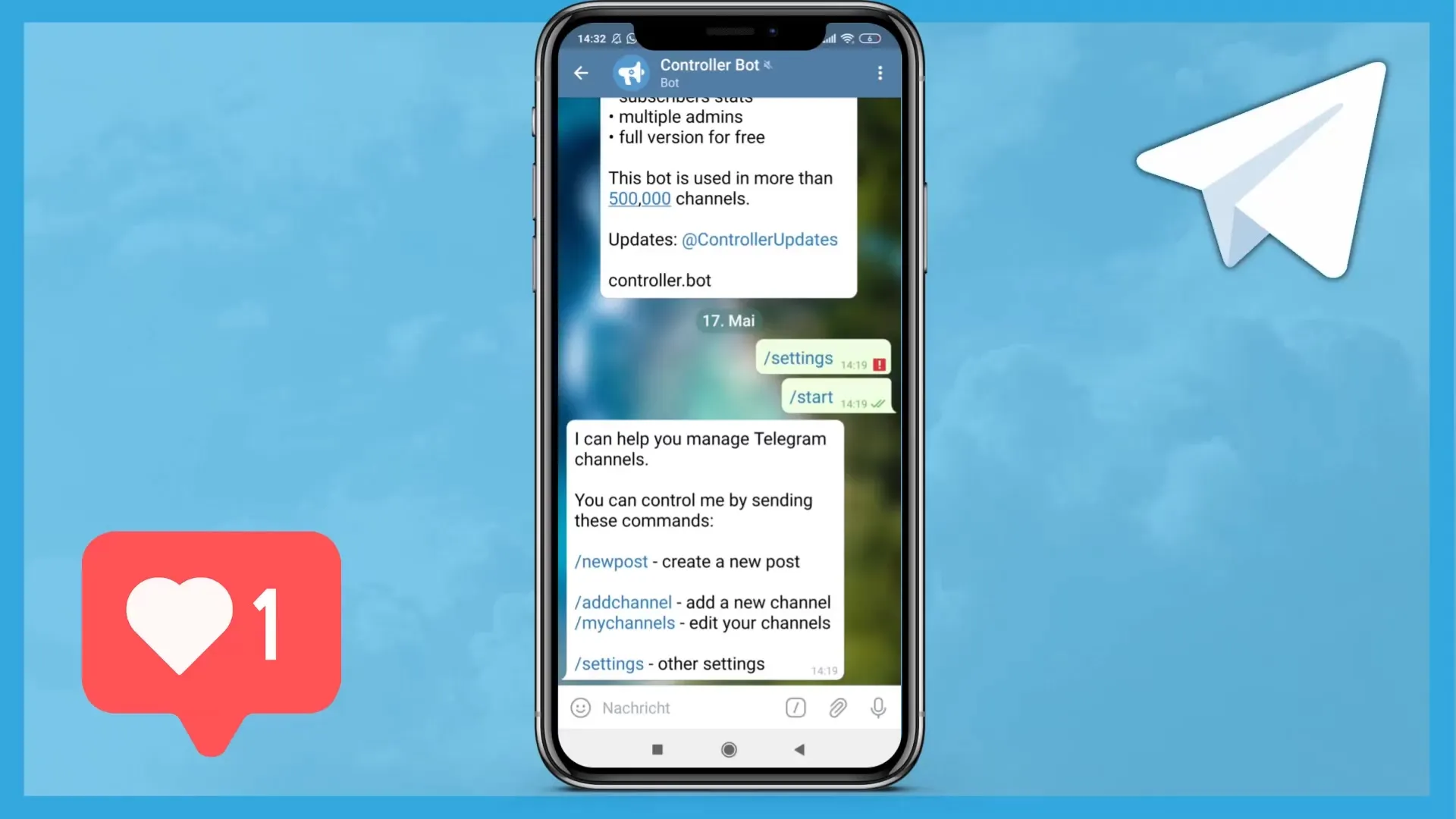
Trinn 3: Koble til kanal
Nå må du koble til Telegram-kanalen din med Controller Bot. Skriv inn "/channel" i chatten med boten og send denne meldingen. Dette er det første steget for å koble bedriftskanalen din med Controller Bot.
Trinn 4: Legg inn bot-tokenet
For å fortsette, må du legge inn bot-tokenet ditt. Du burde allerede ha opprettet og kopiert dette tokenet da du opprettet boten via BotFather. Lim inn tokenet i meldingsfeltet og send det, så vet Controller Bot hvilken bot det handler om.
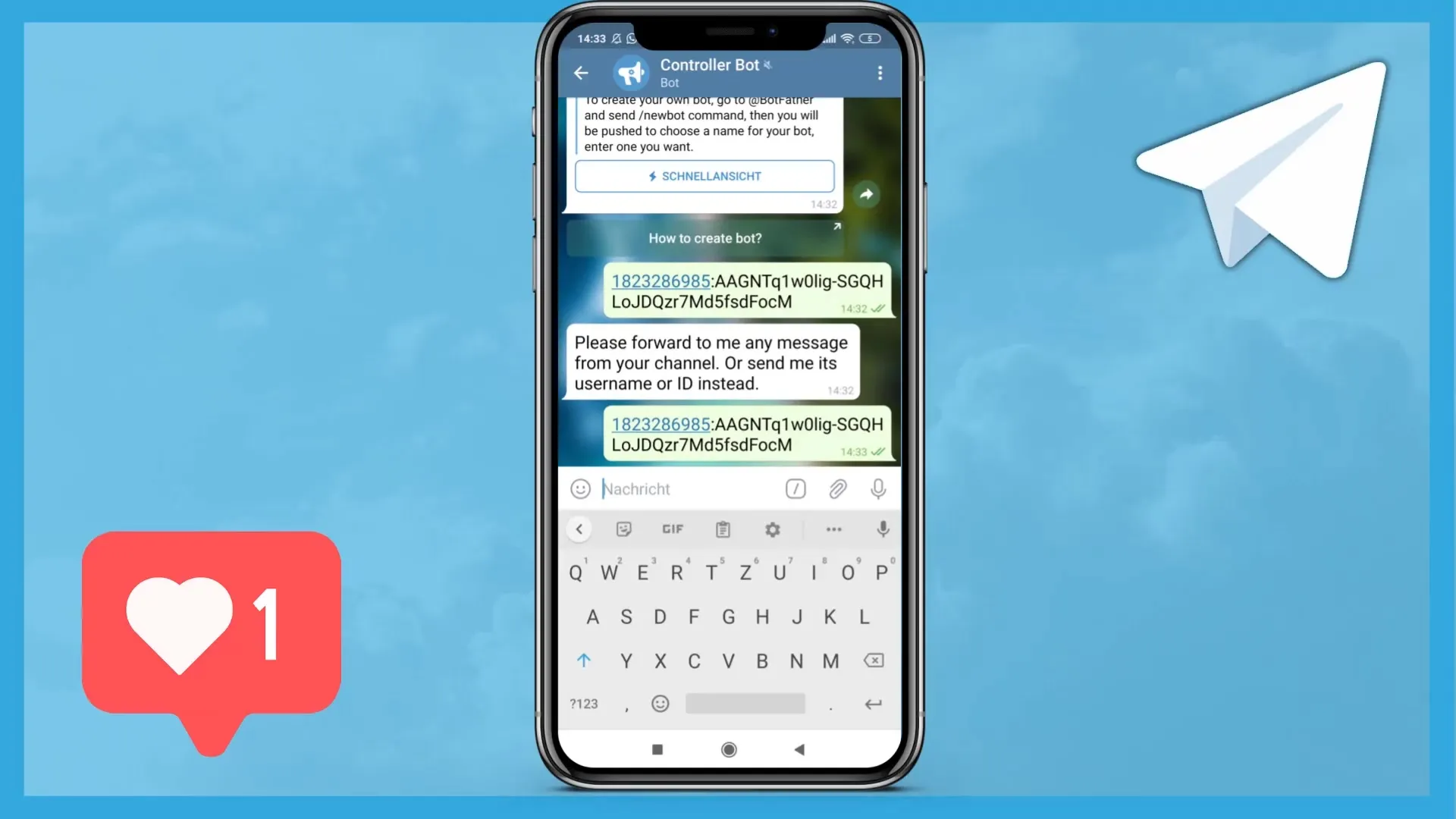
Trinn 5: Videresend melding
For å fullføre tilkoblingen må du velge en melding fra gruppen eller kanalen din og videresende denne til Controller Bot. Velg meldingen, klikk på videresendingspilen, og velg Controller Bot som mottaker.
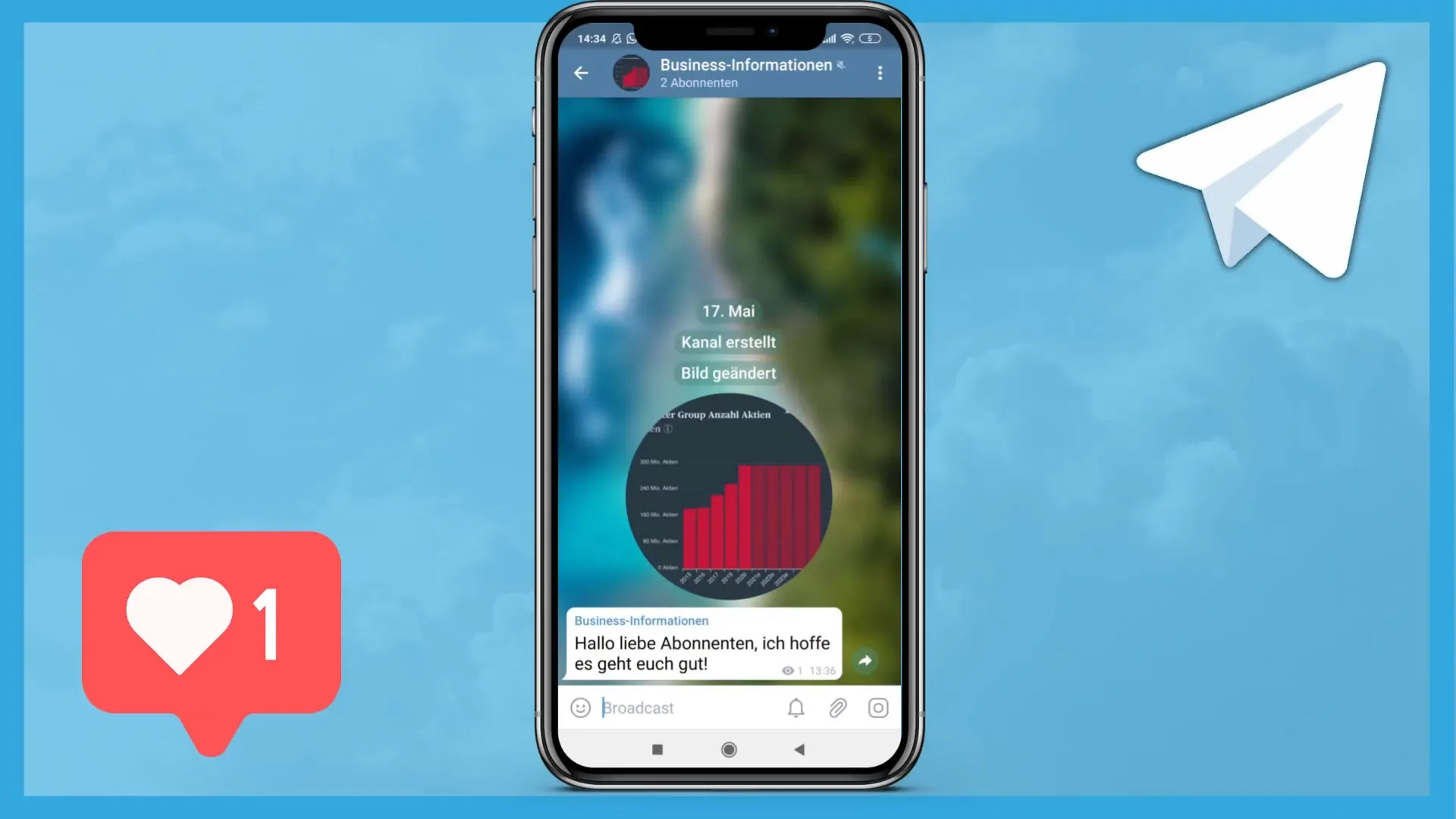
Trinn 6: Angi tidssone
Etter å ha videresendt meldingen, vil Controller Bot be deg om tidssonen din. Legg inn navnet på byen din slik at boten kan stille inn riktig tid for regionen din. For eksempel kan du legge inn "Oslo" eller "Bergen", avhengig av hvor du er.
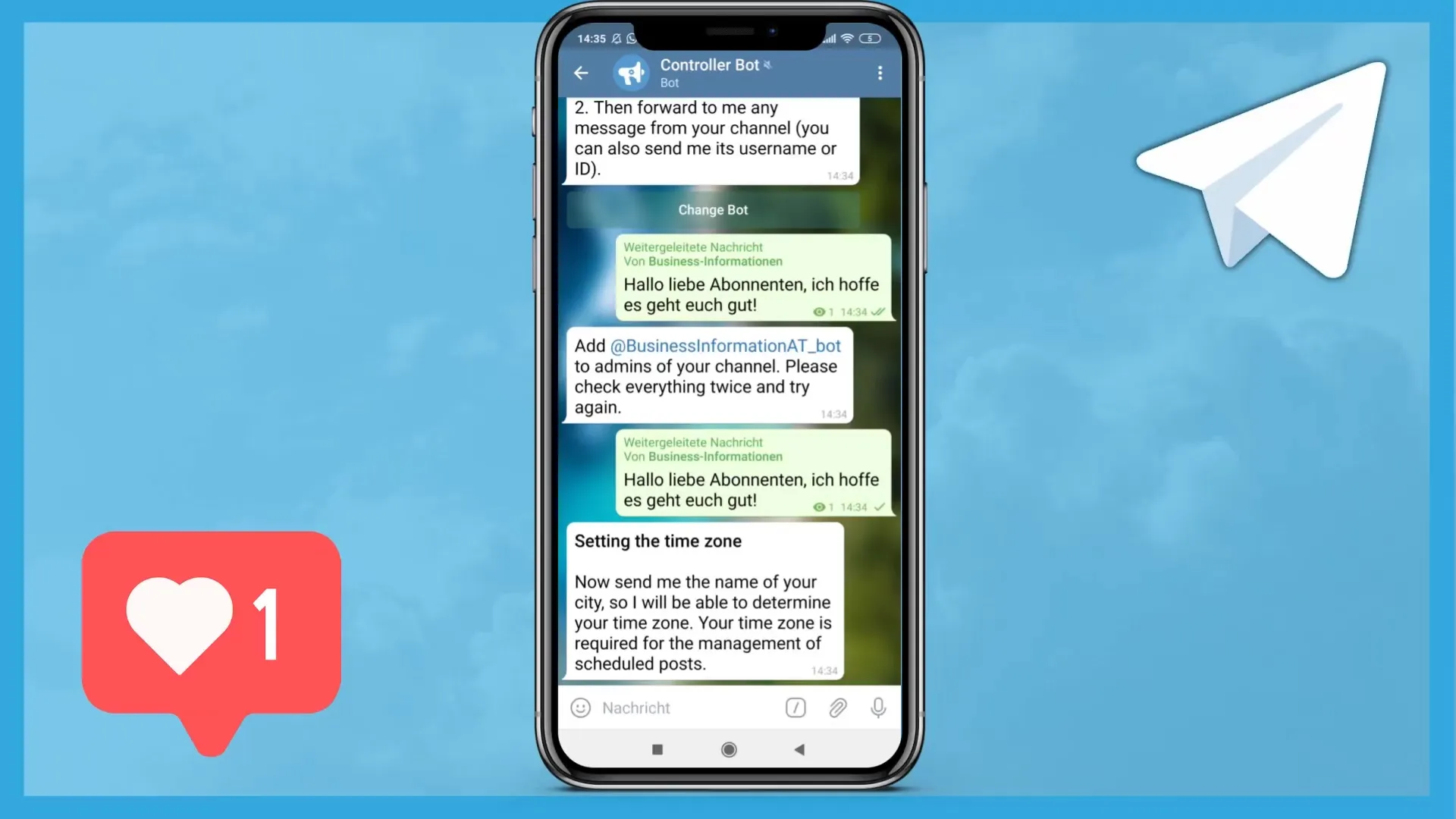
Trinn 7: Bekreft tidssonen
Når du har lagt inn bynavnet, vil boten bekrefte om tidssonen er korrekt. Bekreft dette for at Controller Bot kan lagre tidssonen din på en vellykket måte.
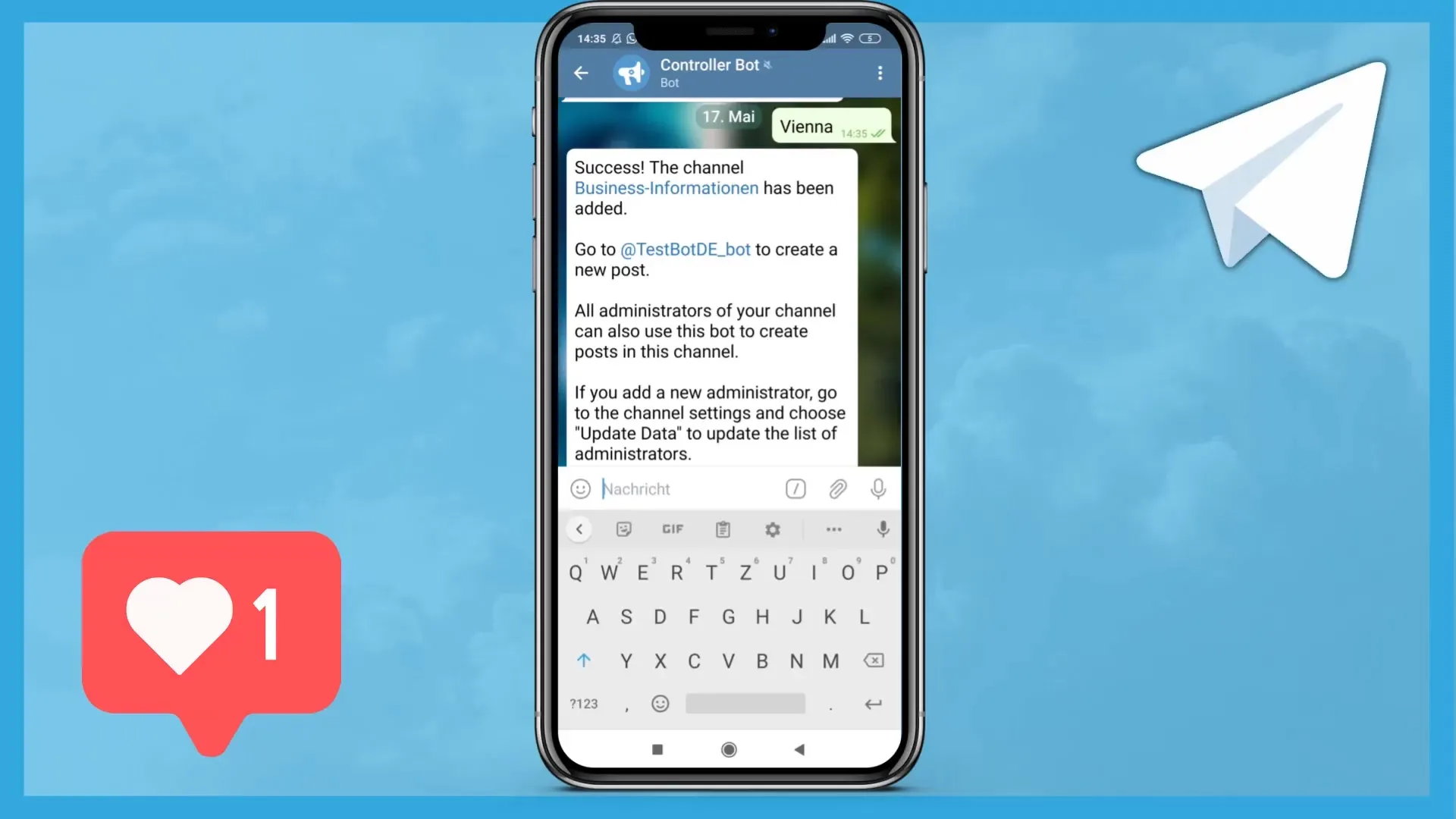
Trinn 8: Fullfør tilkoblingen
Etter at alle nødvendige trinn er utført, bør du få en melding om at kanalen din er vellykket koblet til Controller Bot. Dette markerer slutten på konfigureringsprosessen.
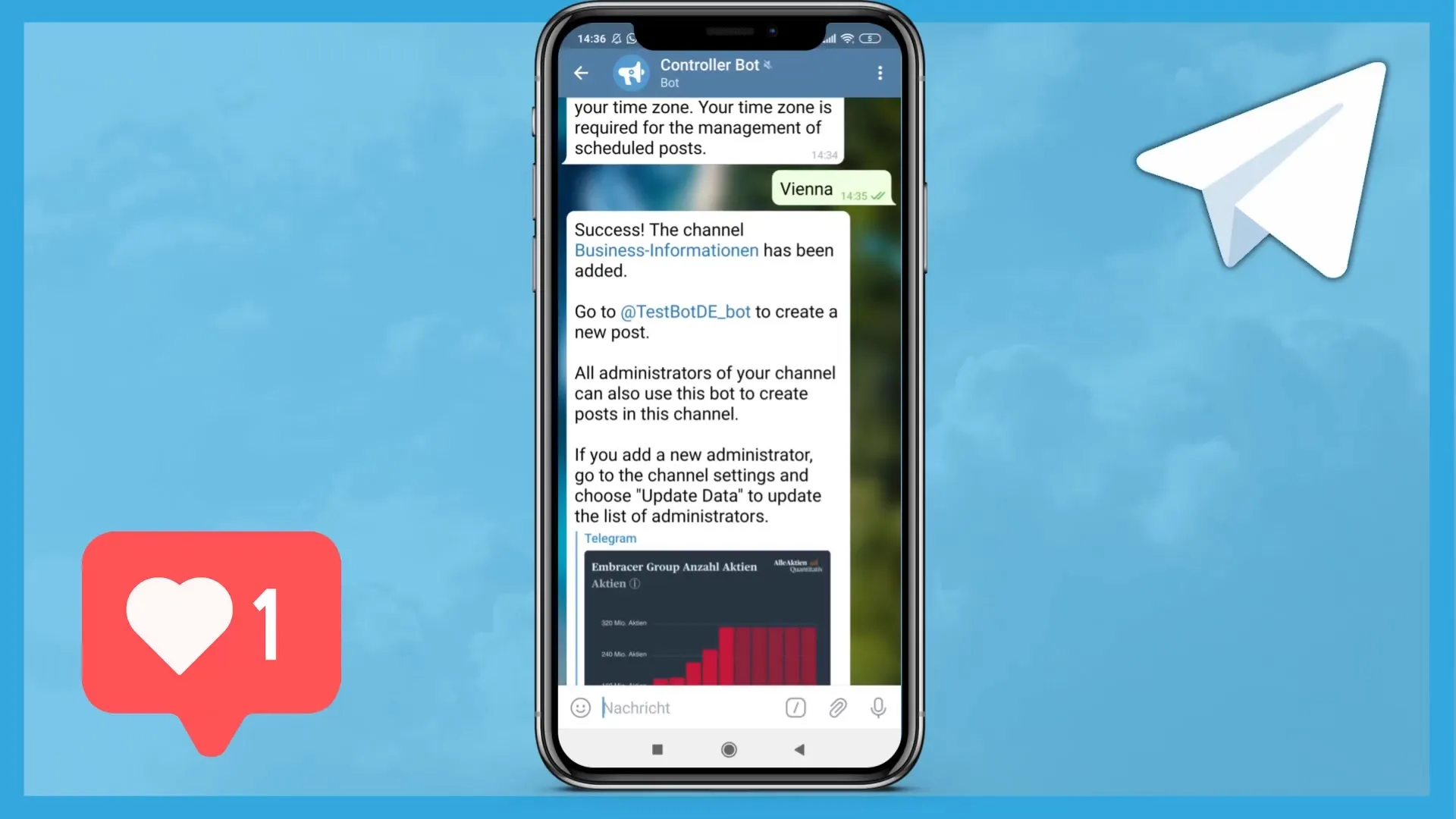
Trinn 9: Feilsøking
Hvis du møter på problemer, kan du kontakte støtten. For eksempel kan du sende en e-post til tobyberg1@hotmail.com for å få hjelp.
Oppsummering
I denne opplæringen har du lært hvordan du setter opp kontrollerboten for din Telegram-kanal. Pass på å velge riktig bot og følg nøye med på alle nødvendige trinn, inkludert tokeninntasting og tidssoninnstilling. Med denne veiledningen bør oppsettet av kontrolleren fungere problemfritt.
Ofte stilte spørsmål
Hvordan finner jeg riktig kontrollerbot?Søk i Telegram-søkelinjen etter "Kontrollerbot" og velg boten med utropstegnet.
Hva gjør jeg hvis jeg ikke har tokenet mitt lenger?Lag en ny bot via BotFather for å få et nytt token.
Hvordan kan jeg kontakte kontrollerboten?Du kan kontakte tobyberg1@hotmail.com per e-post.
Kan jeg også bruke kontrollerboten i grupper?Ja, du kan også bruke kontrollerboten i grupper så lenge du har konfigurert den riktig.


